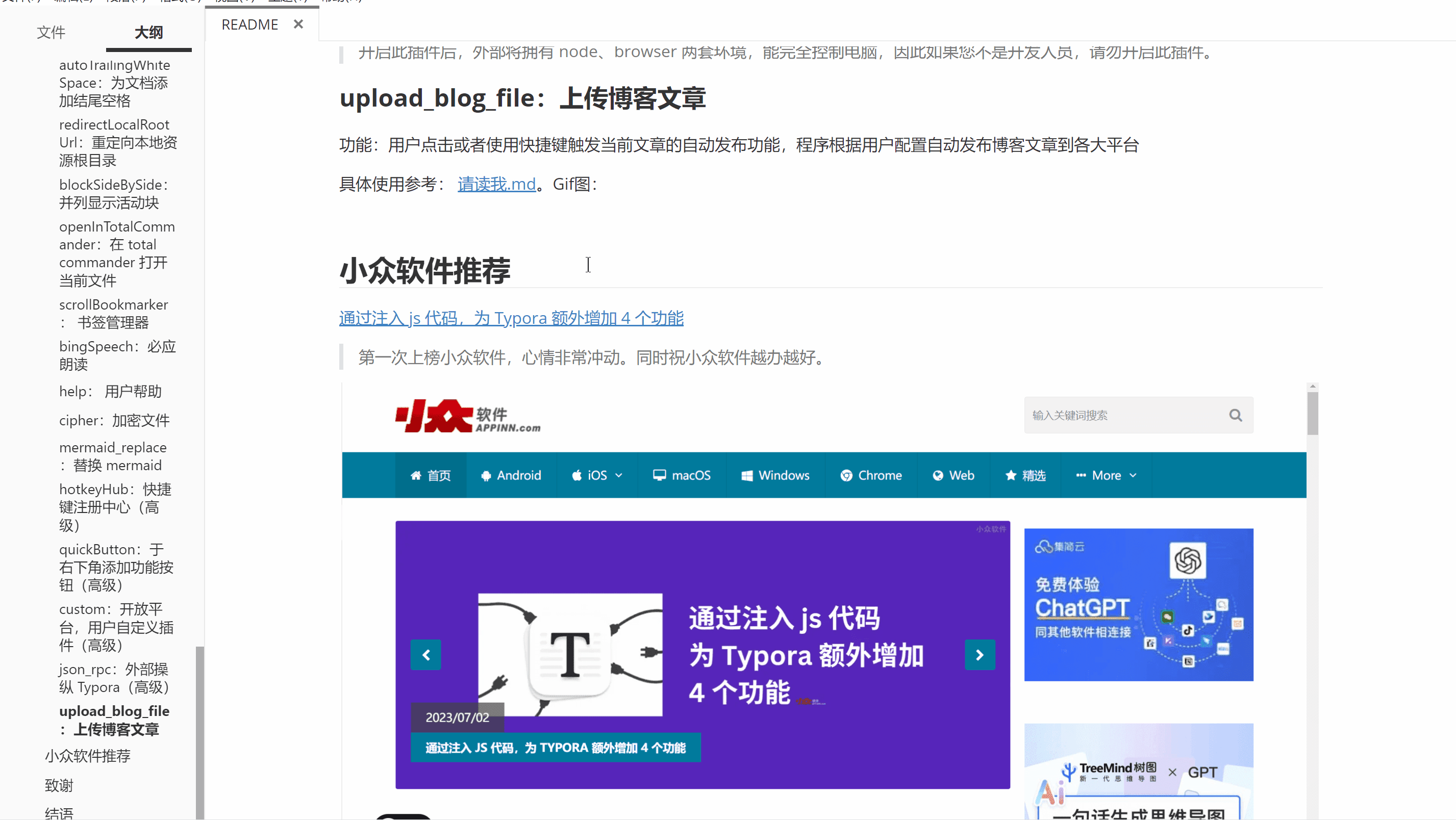| # | 插件 | 功能 | 默认启用 |
|---|---|---|---|
| 1 | window_tab | 标签页管理 | |
| 2 | search_multi | 多元文件搜索 | |
| 3 | collapse_paragraph | 章节折叠 | × |
| 4 | collapse_list | 列表折叠 | × |
| 5 | collapse_table | 表格折叠 | × |
| 6 | md_padding | 中英文混排优化 | |
| 7 | slash_commands | 斜杠命令 | |
| 8 | templater | 文件模板 | |
| 9 | resourceOperation | 一键清除无用图片 | |
| 10 | fence_enhance | 复制、折叠、格式化代码 | |
| 11 | toc | 在右侧生成大纲目录 | |
| 12 | commander | 命令行环境 | |
| 13 | toolbar | 多功能搜索 | |
| 14 | right_click_menu | 右键菜单统一管理插件 | |
| 15 | pie_menu | 圆盘菜单 | × |
| 16 | datatables | 表格增强(搜索、过滤、分页、排序等) | × |
| 17 | preferences | 启停插件 | |
| 18 | markmap | 提供 markmap 组件支持 | |
| 19 | echarts | 提供 echarts 组件支持 | |
| 20 | chart | 提供 chartjs 组件支持 | |
| 21 | drawIO | 提供 drawIO 组件支持 | |
| 22 | abc | 提供 abcjs 组件支持 | |
| 23 | calendar | 提供 tui.calendar 组件支持 | |
| 24 | wavedrom | 提供 wavedrom 组件支持 | |
| 25 | marp | 提供 marp 组件支持 | |
| 26 | callouts | 提供 callouts 支持 | |
| 27 | text_stylize | 文字风格化 | |
| 28 | read_only | 只读模式 | |
| 29 | blur | 模糊模式 | |
| 30 | kanban | 看板 | |
| 31 | timeline | 时间线 | |
| 32 | chat | 聊天 | |
| 33 | file_counter | 显示目录下的文件数 | |
| 34 | auto_number | 章节、表格、图片、代码块等自动编号 | |
| 35 | imageReviewer | 图片查看器 | |
| 36 | chineseSymbolAutoPairer | 中文符号自动补全 | |
| 37 | resize_table | 调整表格行高列宽 | |
| 38 | resize_image | 调整图片显示大小 | |
| 39 | export_enhance | 导出 html 时避免图片丢失 | |
| 40 | markdownLint | markdown 格式规范检测 | |
| 41 | go_top | 一键到文章顶部、底部 | |
| 42 | reopenClosedFiles | 打开上次退出 Typora 时尚未关闭的标签页 | × |
| 43 | truncate_text | 暂时隐藏内容,提高大文件渲染性能 | × |
| 44 | dark | 夜间模式 | |
| 45 | no_image | 无图模式 | |
| 46 | updater | 一键升级插件 | |
| 47 | easy_modify | 编辑工具 | |
| 48 | editor_width_slider | 写作区宽度调整 | |
| 49 | redirectLocalRootUrl | 重定向本地资源根目录 | × |
| 50 | blockSideBySide | 并列显示活动块 | × |
| 51 | scrollBookmarker | 书签管理器 | × |
| 52 | cipher | 加密文件 | × |
| 53 | ripgrep | 使用 ripgrep 搜索文件 | × |
| 54 | article_uploader | 一键上传博客到支持的所有平台 | × |
| 55 | help | 用户帮助 | |
| 56 | custom | 开放平台,用户自定义插件(高级) | |
| 57 | hotkeys | 快捷键注册中心(高级) | |
| 58 | quickButton | 于右下角添加功能按钮(高级) | |
| 59 | json_rpc | 外部操纵 Typora(高级) | × |
尊重用户的一切选择。本项目的任何插件、任何功能皆可永久启用 / 禁用。
如果有其他需求或发现 BUG,欢迎 提 issue,也欢迎 PR。如果觉得本项目对你有帮助,请给我一个 star ⭐
前往 视频安装教程
-
下载 插件源码的压缩包,并解压
-
进入 Typora 安装路径,找到包含
window.html的文件夹 A-
正式版 Typora,路径为
./resources/window.html -
免费版 Typora,路径为
./resources/app/window.html
-
-
将解压得到的 plugin 文件夹粘贴进文件夹 A 下
-
进入文件夹
A/plugin/bin/-
Windows 系统:双击运行
install_windows_amd_x64.exe,如果看到下图,说明安装成功 -
Linux 系统:以管理员运行
install_linux.sh,如果看到下图,说明安装成功
-
-
验证:重启 Typora,在正文区域点击鼠标右键,弹出右键菜单栏,如果能看到
常用插件栏目,说明一切顺利
| 正式版 | 免费版 | |
|---|---|---|
| 步骤 2-3 |  |
 |
| Windows | Linux | |
|---|---|---|
| 步骤 4 |  |
 |
附加说明:
- Windows 系统也可以通过执行
install_windows.ps1安装插件;同理,Linux 系统也可以执行install_linux_amd_x64文件 - 每个插件都有配置选项,建议根据个人需求进行配置。配置文件夹位于 A/plugin/global/settings/
目前此方法仅限 archlinux 平台,aur 见 aur/typora-plugin
yay -S typora-plugin所有插件都在 0.9.98 版本(最后一个免费版本)和最新版本测试过。本项目理论上支持所有 Typora 版本,但 Typora 在 0.9.98 版本后功能才稳定下来。0.9.98 之前的版本不推荐使用。
理论上能保持长时间有效,且我在维护中。
右键菜单 -> 少用插件 -> 启停插件。
项目包含 600+ 配置选项,可以比较完整定义各个插件的行为。
所有配置位于 settings 目录中。修改配置方法请阅读该目录下的 说明文件。
右键菜单 -> 常用插件 -> 二级插件 -> 升级插件。
右键菜单 -> 少用插件 -> 帮助 -> 卸载插件。
没有 Mac 设备,故没做测试。
所有的插件都提供了四种使用方法:
- 键盘党:
Ctrl+J调出插件列表(详见toolbar插件)- 快捷键(详见
hotkeys插件)
- 鼠标党:
- 在正文区域右键调用(详见
right_click_menu插件) - 快捷按钮(详见
quickButton插件)
- 在正文区域右键调用(详见
切换标签:Ctrl+滚轮滚动、ctrl+shift+tab、ctrl+tab、ctrl+PgUp、ctrl+PgDn关闭标签:ctrl+w、鼠标中键新窗口打开:ctrl+单击标签排序标签:拖拽弹出标签的菜单选项:右键单击标签页
功能:搜索通过组合不同的条件来精确查找文件。
打开搜索框:ctrl+shift+P关闭搜索框:光标定位到输入框,键入 esc搜索:enter选中:ArrowUp,ArrowDown打开:click、ctrl+enter移动位置:ctrl+拖动输入框
使用示例:搜索语法类似于 Google 搜索语法,支持正则表达式。
| 输入 | 搜索文件 |
|---|---|
pear |
包含 pear |
sour pear |
包含 sour 和 pear |
sour OR pear |
包含 sour 或 pear |
"sour pear" |
包含 sour pear 词组 |
sour pear -apple |
包含 sour 和 pear,且不含 apple |
/\bsour\b/ pear mtime=2024-03-12 |
匹配正则 \bsour\b,且包含 pear,且文件的修改时间为 2024-03-12 |
frontmatter:开发 OR head=plugin OR strong:MIT |
YAML Front Matter 包含开发 或者 标题内容为 plugin 或者 加粗文字包含 MIT |
size>10kb (linenum>=1000 OR hasimage=true) |
文件大小超过 10KB,并且文件要么至少有 1000 行,要么包含图片 |
thead:k8s h2:prometheus blockcode:"kubectl apply" |
表头包含 k8s,且二级标题包含 prometheus,且代码块内容包含 kubectl apply |
功能:折叠 / 展开 章节下所有文本。支持折叠的标签:h1~h6。
折叠/展开单个章节:ctrl+click折叠/展开父章节下所有同级的章节:ctrl+alt+click折叠/展开所有同级的章节:ctrl+shift+alt+click
功能:折叠 / 展开 无序列表、有序列表、任务列表。
功能:折叠 / 展开 表格。
功能:中英文混排时,中文与英文之间、中文与数字之间添加空格。
快捷键:ctrl+shift+B
功能:类似于 notion 的 slash command。
支持用户自定义命令,请前往配置文件修改:
[slash_commands]
COMMANDS = [
{ enable = true, type = "snippet", icon = "🧰", hint = "", keyword = "snippet", callback = "thisIsTestSnippet" },
{ enable = true, type = "command", icon = "🧾", hint = "二级标题", keyword = "h2", callback = "() => File.editor.stylize.changeBlock('header2', undefined, true)" },
{ enable = true, type = "command", icon = "🧰", hint = "置底部", keyword = "jumpBottom", callback = "() => File.editor.selection.jumpBottom()" },
...
]功能:类似于 obsidian 的文件模板功能,根据模板快速创建文件。
使用方式:右键菜单 -> 常用插件 -> 二级插件 -> 文件模板。
模板列表请前往配置文件修改。
功能:资源管理,清除无用图片
使用方式:右键菜单 -> 常用插件 -> 二级插件 -> 资源管理
功能:Typora 侧边栏的【文件】和【大纲】不能同时显示,为了解决此问题,此插件会在右侧新增一个【大纲】。
使用方式:
- 方式一:常用插件 -> 二级插件 -> 大纲目录
- 方式二:右键点击侧边栏的【大纲】按钮
功能:类似于 total commander 的命令行,一个快速执行命令的工具,并提供少量交互。
弹出执行框:右键菜单 -> 常用插件 -> 命令行环境关闭执行框:esc移动位置:ctrl+拖动输入框
支持 shell:
cmd/bash:windows 或 Mac 的默认终端powershell:微软的傻儿子 :Dgit bash:需确保安装并添加到环境变量wsl:需确保安装 WSL2 并添加到环境变量
内置环境变量:
$f:当前文件路径$d:当前文件的所属目录$m:当前挂载的根目录
支持内建命令,方便快速调用。个人可按需自定义配置文件里的 BUILTIN 选项。
# 默认的内建命令
BUILTIN = [
{ name = "", shell = "cmd/bash", cmd = "" },
{ name = "Explorer", shell = "powershell", hotkey = "ctrl+alt+e", cmd = "explorer $d" },
{ name = "Vscode", shell = "cmd/bash", cmd = "code $f" },
{ name = "WT", shell = "cmd/bash", cmd = "cd $d && wt" },
{ name = "GitCommit", shell = "cmd/bash", cmd = 'cd $m && git add . && git commit -m "update"' },
]使用方式:
- 方式一:右键菜单 -> 少用插件 -> markmap
- 方式二:直接点击右下角的 markmap 按钮
功能:类似于 vscode 的 ctrl+shift+p 功能
使用方式:
- 方式一:右键菜单 -> 少用插件 -> 多功能搜索
- 方式二:快捷键
ctrl+j
支持搜索:
his:最新打开过的文件plu:插件tab:打开的标签页ops:常用操作out:文档大纲mode:切换文件模式theme:临时切换主题func:功能列表all:混合查找(所有项目都混在一起查找)
键入内容说明:
- 键入内容 = 搜索工具名称 + 空格 + 搜索内容
- 支持
交集查询、差集查询,并且可以随意组合(类似于 google 的正负向查询)
举例:
his node learn:查找最近打开的文件,要求文件标题【包含 node 和 learn 两个关键字】plu multi -search:查找插件,要求插件名【包含 multi 关键字,但是不包含 search 关键字】tab -messing:查找所有打开的标签页,要求标签页名称【不包含 messing 关键字】his close -win -mark 标签:查找最近打开的文件,要求文件标题【包含 close、标签,不包含 win、mark】
所有插件都支持在右键菜单中直接调用。鼠标党可以将右键菜单作为所有插件的主要调用方式。
可以通过修改配置文件自定义右键菜单:
# 每一个MENUS对应一个一级菜单,允许无限添加一级菜单,允许重复添加同一个插件
# NAME: 一级菜单的名称
# LIST: 二级菜单的插件列表(使用"---"代表在页面上插入一个divider,以作分隔)
[[right_click_menu.MENUS]]
NAME = "少用插件"
LIST = [
"window_tab",
"fence_enhance",
...
]
[[right_click_menu.MENUS]]
NAME = "常用插件"
LIST = [
"commander",
"markmap",
...
]使用方式:
弹出圆盘菜单:Ctrl+鼠标右键旋转圆盘菜单:鼠标中键固定圆盘菜单,圆盘不再自动消失:鼠标左键圆心展开圆盘菜单,圆盘不再自动收缩:鼠标右键圆心
使用方式:右键菜单 -> 少用插件 -> 启停插件
使用方式:右键菜单 -> 常用插件 -> 二级插件 -> Echarts
使用方式:右键菜单 -> 常用插件 -> 二级插件 -> Chart
使用方式:右键菜单 -> 常用插件 -> 二级插件 -> ABC
使用方式:右键菜单 -> 常用插件 -> 二级插件 -> Calendar
使用方式:右键菜单 -> 常用插件 -> 二级插件 -> Wavedrom
功能:使用 markdown 做 PPT。
使用方式:右键菜单 -> 常用插件 -> 二级插件 -> Marp
使用方式:右键菜单 -> 常用插件 -> 二级插件 -> Callouts
数量、类型、颜色、icon 皆可自己定义,请前往配置文件修改:
[[callouts.config.list]]
type = "note"
background_color = "#e1d1eb"
left_line_color = "#6a1b9a"
icon = "\\f040"拓展代码语法,添加看板功能。
拓展代码语法,添加时间线功能。
拓展代码语法,添加聊天功能。
功能:将文字转为 html 格式,改变文字样式。
使用方式:右键菜单 -> 少用插件 -> 文字风格化。
功能:只读模式下文档不可编辑(开启后,右下角数字统计区域会出现 ReadOnly 字样)
快捷键:ctrl+shift+R
功能:开启后,只有当前聚焦的组件可见,其余模糊。可以用于防偷窥。
使用方式:右键菜单 -> 少用插件 -> 模糊模式
此插件只能于正式版 Typora 使用。
注意:通过注入 CSS 实现此功能,有可能会与你使用的 theme 冲突。
和其他使用 Theme CSS 的实现方式不同,此插件通过修改内置函数,完美解决导出 PDF 后侧边栏没有编号的问题 :)
根据 Markdown 最佳实践,一篇文档应该 有且仅有 一个 h1,故此插件从 h2 开始编号。
功能:一站式图片查看,并且提供简单图片编辑。
使用方式:
- 方式一:点击右下角【查看图片】按钮
- 方式二:右键菜单 -> 常用插件 -> 二级插件 -> 图片查看器
功能:输入 《 【 ( ‘ “ 「 符号时自动补全。
功能:增强表格。提供搜索、过滤、分页、排序等功能。
使用方式:将光标定位在表格 -> 右键菜单 -> 少用插件 -> 表格增强。
功能:ctrl+鼠标拖动:修改表格的行高列宽。
功能:alt+鼠标滚轮滚动:调整图片大小。
功能:导出 html 时,将图片转为 base64,避免图片丢失。
功能:在右下角添加一个一键到顶的按钮。
功能:自动 或者 通过快捷键打开上一次退出 Typora 时尚未关闭的标签页
此插件仅在 window_tab 启用时生效。
使用方式:右键菜单 -> 常用插件 -> 夜间模式
使用方式:右键菜单 -> 常用插件 -> 无图模式
功能:检测当前文件是否符合 markdown 最佳实践规范。
使用方式:
- 方法一:点击右上角的小方块
- 方法二:右键菜单 -> 常用插件 -> 二级插件 -> 格式规范检测
使用方式:右键菜单 -> 少用插件 -> 升级插件
众所周知,有些用户并不能裸连 github 下载最新插件,故提供了设置代理功能(默认为系统代理)
使用方式:右键菜单 -> 常用插件 -> 编辑工具
本插件是常用的编辑工具集合,目前包括:
- 复制标题路径
- 提升选中文段的标题等级
- 降低选中文段的标题等级
- 换行符 CRLF 转为 LF
- 换行符 LF 转为 CRLF
- 根据文档大纲一键生成思维导图:mindmap
- 根据文档大纲一键生成思维导图:graph
- 提取选区文字到新文件
- 添加结尾空格
使用方式:右键菜单 -> 少用插件 -> 写作区宽度调整
功能:调整写作区的宽度
功能:如果你主要使用 obsidian 或 joplin 来管理文件,偶尔用 typora 打开文件。就会遇到一个问题:obsidian 或 joplin 都是将本地资源放在同一个目录中,这导致在 typora 打开后文件由于路径错误,无法访问本地资源。此插件就是为了解决此问题,重定向本地资源根目录。
此插件默认关闭,需手动开启。
使用此插件前需要设置如下配置选项:
# 资源根目录,支持绝对路径(如D:\\tmp\\img)和相对路径(如.\\assets),填写时请注意转义反斜线(若为空,则此插件失效)
root = "./"
# 过滤的正则表达式:只有文件路径命中filter_regexp匹配的文件才使用此插件(若为空,则全部文件都使用此插件)
filter_regexp = ""功能:活动块默认是上下显示,改为并列显示。
注意:通过注入 CSS 实现此功能,有可能会与你使用的 theme 冲突。
使用方式:
- 使用 alt+click 正文内容,打上书签。
- 此时会自动调出书签管理器,点击上面的书签,即可跳转到书签。
显示/隐藏书签管理器:右键菜单 -> 常用插件 -> 二级插件 -> 书签管理器
使用方式:右键菜单 -> 少用插件 -> 帮助。
使用方式:右键菜单 -> 少用插件 -> 加密文件。
功能:大文件在 Typora 的渲染性能很糟糕,用此插件暂时隐藏内容(只是隐藏显示,不修改文件),提高渲染性能。也可以用于防偷窥。
使用方式:右键菜单 -> 少用插件 -> 文本截断。
包含的功能如下:
- 隐藏最前面:隐藏最前面的文本段,只留下最后 80 段。
- 重新显示:重新显示之前隐藏的所有文本段。
- 根据当前可视范围显示:根据当前可视范围显示文本段。
原理:通过设置 DOM 元素的 display 样式为 none 来隐藏元素,让元素不占用渲染树中的位置,对隐藏的元素操作不会引发其他元素的重排。
collapse_paragraph (章节折叠功能)可以很好的替代此插件,建议使用 collapse_paragraph。
Typora 自带 ripgrep。此插件支持使用内建的 ripgrep 进行文件搜索。
使用此插件需要您熟悉 ripgrep 工具。此插件默认关闭,需手动开启。
此插件是高级插件,仅对有 javascript 基础的用户开放。
功能:以声明的形式,为【任意插件系统函数】或【任意自定义函数】绑定快捷键。
此插件是高级插件,仅对有 javascript 基础的用户开放。
功能和 hotkeys 类似,以声明的形式,为【任意插件系统函数】设置快捷按钮。
此插件是高级插件,仅对有 javascript 基础的用户开放。
功能:提供开放能力,支持用户自己写插件。
具体使用请参考 请读我.md。
功能:将包括 typora-plugin 所有功能在内的一切能力通过 json-rpc 的形式暴露出去,以供外部操纵 Typora。
具体使用请参考 请读我.md。
此插件是高级插件,仅对开发人员开放。开启此插件后,外部将拥有 node、browser 两套环境,能完全控制电脑,因此如果您不是开发人员,请勿开启此插件。
功能:用户点击或者使用快捷键触发当前文章的自动发布功能,程序根据用户配置自动发布博客文章到各大平台
具体使用参考: 请读我.md。以上传到 CSDN 为例,Gif 图如下:
- Apache:ECharts | draw.io
- MIT:markmap | Chart.js | abcjs | tui.calendar | Marp | WaveDrom | DataTables | markdownlint
- no-licence:typora-tabbar-plugin | typora-side-by-side | md-padding
本人并非前端开发,前端技术全靠 Google,JS/CSS 写的很烂。
本项目遵循 MIT 协议,请自由地享受。
如果对各位有用的话,欢迎 star ⭐,欢迎推荐给你志同道合的朋友使用。